HTML'ye giriş
Şablon nedir diye sorabilirsiniz.
Şablon, farklı bilgileri hep aynı biçimde sunmak için tekrar tekrar kullanabileceğimiz bir dosyadır - örneğin, mektup yazmanıza yardımcı olan bir şablon kullanabilirsiniz çünkü yazacağınız tüm mektuplar farklı mesajlar içerse ve farklı kişilere gönderilse de aynı sayfa düzenine sahip olacaktır.
Bir Django şablonunun düzeni HTML adını verdiğimiz bir dilde tanımlanır (İnternet nasıl çalışır adlı ilk bölümde bahsettiğimiz HTML).
Nedir HTML?
HTML Chrome, Firefox veya Safari gibi web tarayıcılar tarafından bir web sayfasını kullanıcıya görüntülemek için yorumlanan basit bir koddur.
HTML "HyperText Markup Language" (HiperMetin İşaretleme Dili) anlamına gelir. Hypertext sayfalar arası bağlantıları destekleyen türden bir metin demektir. İşaretleme (Markup), bir belgeyi alıp onu kodlarla işaretleyerek, nasıl yorumlanacağını (tarayıcıya) söyledik demektir. HTML kodu etiketler ile oluşturulur, etiketlerin her biri < ile başlar ve > ile biter. Bu etiketler biçimlendirme öğelerini temsil eder.
İlk şablonunuz!
Bir şablon oluşturmak bir şablon dosyası oluşturmak demektir. Her şey bir dosyadır, değil mi? Bunu muhtemelen zaten fark etmişsinizdir.
Şablonlar blog/templates/blog dizininde saklanır. Öyleyse blog klasörü altında templates adlı bir klasör oluşturalım. Sonra da templates klasörü altında yine blog adlı bir klasör oluşturalım:
blog
└───templates
└───blog
(Neden iki tane blog adlı klasöre gerek olduğunu merak etmiş olabilirsin. Daha sonra da anlaşılacağı gibi, sitemiz karmaşıklaştıkça bu şekilde isimlendirme tarzı işimizi oldukça kolaylaştırır.)
Şimdi de blog/templates/blog dizini içine post_list.html adlı bir dosya yaratalım (şimdilik içini boş bırakalım).
Web sitemizin nasıl göründiğüne bir bakalım: http://127.0.0.1:8000/
Eğer
TemplateDoesNotExistshatası alırsan sunucuyu yeniden başlatmayı dene. Komut satırına gidip, Ctrl+C (Control ve C tuşlarına eş zamanlı basarak) yaptıktan sonra sunucuyu tekrar başlatmak içinpython manage.py runserverkomutunu çalıştırın.
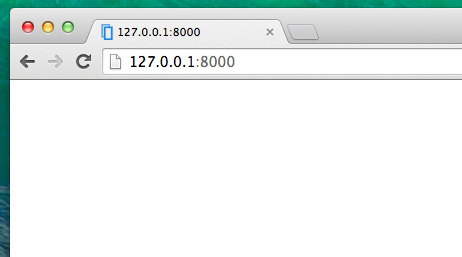
Artık hata kalmadı! Tebrikler :) Ama, web sitemiz aslında boş bir sayfadan başka birşey yayınlamıyor, çünkü şablonumuz boş. Bunu düzeltelim.
Template dosyamıza şunları ekleyelim:
<html>
<p>Merhaba!</p>
<p>Çalışıyor!</p>
</html>
Web siteniz şimdi nasıl görünüyor? Öğrenmek için tıklayın: http://127.0.0.1:8000 /

Çalıştı! Tebrikler :)
- Tüm web sayfaları en temel etiket olan
<html>etiketi ile başlar ve her zaman</html>ile biter. Gördüğünüz gibi, web sitesinin tüm içeriği<html>başlangıç etiketi ve</html>bitiş etiketinin arasında yer alır <p>paragraf öğelerini belirten etikettir; her paragrafın bitişinde de</p>olacaktır
Head ve body
Aynı zamanda tüm HTML sayfaları head ve body olmak üzere iki öğeye ayrılır.
head belge hakkında ekranda görüntülenmeyen bilgiler içeren öğedir.
body ise ekranda gösterilen tüm öğeleri içeren öğedir.
<head> öğesini tarayıcıya sayfanın yapılandırmasını anlatmak için, <body> öğesini ise sayfada aslında ne olduğunu anlatmak için kullanırız.
Örneğin, web sayfasının başlık elemanını <head> 'in içine böyle koyabilirsiniz:
<html>
<head>
<title>Ola'nın blogu</title>
</head>
<body>
<p>Merhaba!</p>
<p>Çalışıyor!</p>
</body>
</html>
Dosyayı kaydedin ve sayfanızı yenileyin.
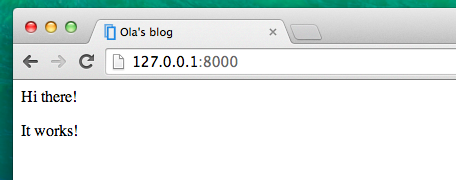
Tarayıcınızın "Ola'nın blogu" başlığını nasıl anladığını fark ettiniz mi? <title>Ola's blog</title> kısmını başlık olarak yorumlayarak yazıyı tarayıcının başlık kısmına yerleştirdi. (Bu yazı bookmark vb gibi yerlerde de kullanılır).
Büyük ihtimal her açılan etiketin benzer bir kapatan etiket, / ıle başlayan, ile kapatıldığını da fark ettiniz. Ayrıca bu etiketler iç içe yerleştirilmekte (bu da bir etiketi kapatabilmek için, içindeki tüm etiketlerin kapanmış olması gerekir demektir).
Bir şeyleri kutulara yerleştirmek gibi. Büyük bir kutuda <html></html> olsun; onun içinde <body></body> kutusu olsun, onun da içinde daha küçük kutular olsun: <p></p>.
Etiketleri düzgün kapatma ve iç içe yerleştirme kurallarına uymak çok önemli. Aksi takdirde tarayıcı belgenizi doğru yorumlayamaz ve gösteremez.
Şablonunuzu özelleştirin
Şimdi artık biraz eğlenip şablonunuzu özelleştirmeyi deneyebilirsiniz! İşte bunun için faydalı birkaç etiket:
<h1>Bir başlık</h1>- en önemli başlığınız için<h2>Bir alt başlık</h2>- bir sonraki seviyedeki bir başlık için<h3>Bir alt alt başlık</h3>... ve böyle<h6>ya kadar iner<em>metin</em>metni vurgular<strong>metin</strong>metni iyice vurgular<br />- başka bir satıra gider (br içine birşey konulmaz)<a href = "http://djangogirls.org">bağlantı</a>bir bağlantı oluşturur<ul><li>ilk madde</li><li>ikinci madde</li></ul>- tıpkı bunun gibi bir liste yapar!<div></div>sayfada bir bölümü tanımlar
İşte tam bir şablon örneği:
<html>
<head>
<title>Django Girls blog</title>
</head>
<body>
<div>
<h1><a href="">Django Girls Blog</a></h1>
</div>
<div>
<p>published: 14.06.2014, 12:14</p>
<h2><a href="">İlk Blogum</a></h2>
<p>Çok heyecanlıyım! Bu benim ilk blogum. Ne kadar zevkli bir işmiş bilgisayarlarla uğraşmak. Artık bilgisayar başından kalkmam. Fusce dapibus, tellus ac cursus commodo, tortor mauris condimentum nibh, ut fermentum massa justo sit amet risus.</p>
</div>
<div>
<p>published: 14.06.2014, 12:14</p>
<h2><a href="">İkinci gönderim</a></h2>
<p>mefailün feilatün mefailün feilün. Ne kadar zevkli bir işmiş bilgisayarlarla uğraşmak. Artık bilgisayar başından kalkmam. Fusce dapibus, tellus ac cursus commodo, tortor mauris condimentum nibh, ut f.</p>
</div>
</body>
</html>
Burada üç tane div bölümü oluşturduk.
- İlk
divöğesi blogumuzun başlığını içeriyor - bir başlık ve bir bağlantıdan oluşuyor - Sonraki iki
divöğesi blog gönderilerimizi içeriyor; bunlarda bir yayın tarihi, tıklanabilir birh2başlığı ve biri tarih diğeri gönderi metnimiz için olmak üzere, iki tanep(paragraf) var.
Bize yaşattığı duygu:
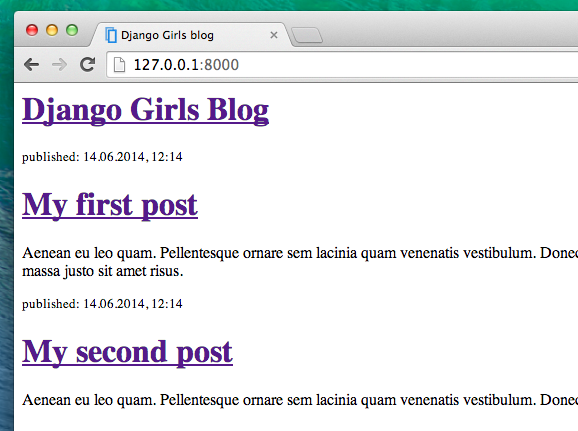
Yaşasın! Şimdiye dek, şablonumuz tam olarak sadece aynı bilgiyi görüntüledi - öncesinde ise şablonların farklı bilgiyi aynı formatta görüntülememize izin verdiğinden bahsetmiştik.
Gerçekten yapmak istediğimiz ise Django adminde ekli gerçek gönderileri göstermek - ve bir sonraki adımımız da bu.
Birşey daha: dağıtım!
Bunları İnternet'te canlı olarak görmek çok güzel olur, değil mi:
Kodumuzu commit ve push ile Github'a yükleyelim
İlk önce son yayınlamadan (deployment) sonra hangi dosyaların değiştiğine bakalım. Bu komutları yerel (local) bilgisayarımızda çalıştıralım, PythonAnywhere'de değil:
$ git status
djangogirls dizininde olduğumuzdan emin olalım ve git 'e bu dizinde yapılan tüm değişiklikleri dahil etmesini söyleyelim:
$ git add -A .
Not:
-A(hepsi için bir kısaltma - İngilizce'de "all" hepsi demek)git'in silinmiş dosyaları tanır (normalde sadece yeni/güncellenmiş dosyaları tanır). Hatırlatma:.içinde olduğumuz klasör anlamına gelir (3. Bölüm).
Dosyalarımızı yüklemeden önce git'in hangilerini yükleyeceğine (git'in yükleyeceği dosyalar yeşil gösterilir) bakalım:
$ git status
Neredeyse bitirdik, şimdi bu değişikliği tarihçesine kaydetmesini söyleyelim. Commit için değişiklikleri açıklayan bir mesaj yazalım. Bu aşamada istediğimizi yazabiliriz, fakat tanımlayıcı yazılar gelecekte neler yapmış olduğumuzu hatırlatması açısından faydalı olacaktır.
$ git commit -m "Site için HTML dosyasını değiştirdim."
Not Tamamlama mesajını çift tırnak içerisinde kullandığımızdan emin olalım.
Bunu tamamladıktan sonra, değişiklikleri Github'a push komutunu kullanarak yükleyelim:
git push
Pull ile yeni kodu PythonAnywhere e alıp web uygulamasını tekrar yükleyelim
- PythonAnywhere consoles pagesayfasını ve Bash console u açalım (ya da yeni bir tane açalım). Sonra da çalıştıralım:
$ cd ~/my-first-blog
$ source myvenv/bin/activate
(myvenv)$ git pull
[...]
(myvenv)$ python manage.py collectstatic
[...]
Kodumuzun indirilmesini izleyelim. Kodun geldiğini kontrol etmek istersek Files sekmesini açıp PythonAnywhere'de kodumuzu görebiliriz.
- Son olarak, Web sekmesine gidip uygulamanızın Reload (Yenile) butonuna basın.
Güncelleme hazır olmalı! Devam edelim ve tarayıcıda web sitesini yenileyelim. Değişiklikler görünüyor olmalı :)